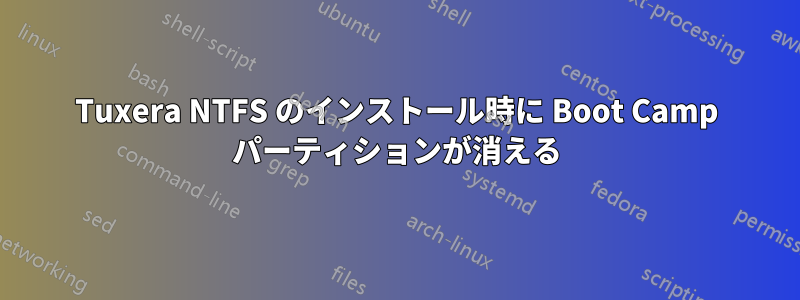
私は Boot Camp を使用して MacBook Pro で Windows 7 を実行しています。しばらくして、NTFS フォーマットのドライブへの書き込みアクセスを取得するために Tuxera NTFS をインストールしました。それ以来、システム設定で Boot Camp パーティションをブート ドライブとして選択できなくなりました。起動中に Alt キーを押すと問題なく動作しますが、この方法では Mac を再起動するたびに Windows パーティションを手動で選択する必要があります。このエントリを復元するにはどうすればよいでしょうか。
編集: Tuxera をアンインストールしました。Boot Camp パーティションが復活しました。しかし、問題はまだ残っています。NTFS ドライバーが必要です。この問題を解決する既知の方法はありますか?
答え1
Tuxera NTFS for Mac をインストールした後、「起動ディスク」環境設定パネルからすべての NTFS ドライブが消えるのはなぜですか?
Apple は、サードパーティのファイル システム ドライバーでマウントされたボリュームが「起動ディスク」環境設定パネルに表示されることを許可していません。これはハードコードされており、変更できません。ただし、Windows を起動するための代替方法は多数あります。
- 起動中に Option キー (または Apple 以外のキーボードの場合は Alt キー) を押し続けます。これにより、コンピューターを起動するボリュームを選択できる起動メニューが表示されます。
- インストールrEFIt ブートマネージャーブートプロセスをより適切に制御します。
- Tuxera NTFS for Mac を無効にし (環境設定パネルを使用)、ディスク ユーティリティを使用して NTFS ボリュームをアンマウントし、再度マウントします。
これでボリュームは Apple の読み取り専用 NTFS ドライバーでマウントされ、「起動ディスク」環境設定パネルは通常どおり動作します。その後、必ず Tuxera NTFS for Mac を再度有効にしてください。- デフォルトの起動ディスクとして使用するディスクを設定するには、コマンド ライン ユーティリティ bless を使用します (詳細については、man bless を参照してください)。
私は以前(Lion 以前)rEFIt を使用しており、トリプルブートで大きな成功を収めていました。
答え2
特定のボリュームに対して Tuxera を無効にすることもできます。システム環境設定 > Tuxera NTFS > ボリューム タブで、BOOTCAMP ボリュームを選択し、「Tuxera NTFS を無効にする」にチェックを入れます。
答え3
私も同じ問題を抱えていました。
初めて Bootcamp パーティション (Windows ビルドがいくつか実行されていると想定) を起動するときは、Bootcamp コントロール パネルを起動し、そこから起動ディスクを選択します。それ以降、システムはその選択に従います。


